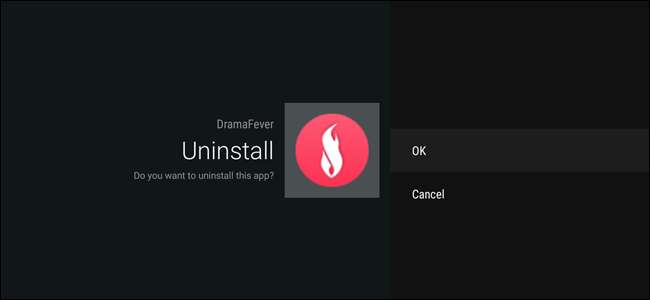
Tôi có một câu hỏi: tại sao bạn cài đặt quá nhiều ứng dụng trên Android TV của mình? Bạn biết đấy, tất cả những thứ bạn đã cài đặt “chỉ để dùng thử”, sau đó không bao giờ được sử dụng nữa? Vâng, những thứ đó. Đã đến lúc bạn dọn dẹp hộp giải mã tín hiệu nhỏ của mình, theo cách đó, bạn có thể nhường chỗ cho những thứ mới mà bạn sẽ chỉ sử dụng một lần. Đó là một vòng luẩn quẩn.
Trên thực tế, có một số cách khác nhau để gỡ cài đặt ứng dụng trên Android TV. May mắn thay, chúng tôi đã giúp bạn đề cập đến cả hai. Hãy làm điều này.
Cách gỡ cài đặt ứng dụng trực tiếp từ trình khởi chạy
Kể từ Android 6.0, bạn có thể không chỉ sắp xếp cách ứng dụng của bạn được hiển thị trên trình khởi chạy mà còn gỡ cài đặt chúng một cách nhanh chóng và dễ dàng.
Điều đầu tiên bạn muốn làm là điều hướng đến ứng dụng bạn muốn gỡ cài đặt, sau đó nhấn và giữ nó bằng cách sử dụng nút chọn trên điều khiển từ xa của bạn.
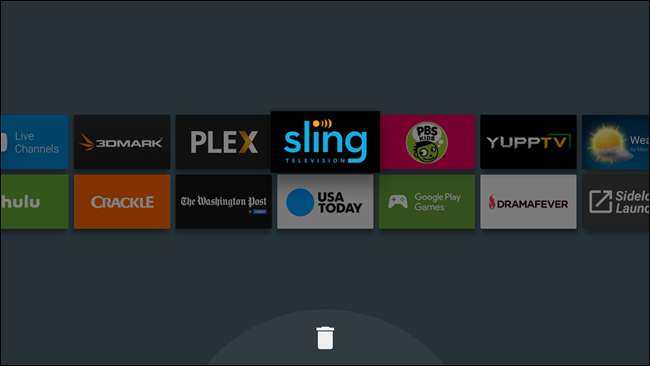
Khi nền màn hình chuyển sang màu xám, bạn đang ở trong menu "chỉnh sửa". Ở dưới cùng, có một thùng rác — chỉ cần di chuyển ứng dụng vào thùng đó, sau đó nhấn nút chọn.

Thao tác này sẽ chuyển bạn đến menu "Gỡ cài đặt ứng dụng". Chọn “OK” để xóa hoàn toàn ứng dụng khỏi thiết bị của bạn.
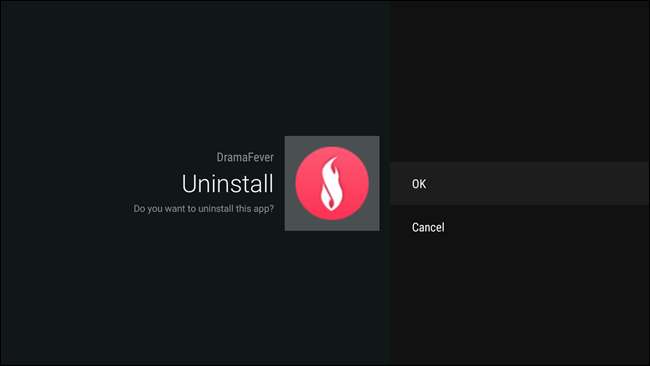
Sau khi hoàn tất, bạn sẽ quay lại menu chỉnh sửa bố cục màn hình chính, nơi bạn có thể tiếp tục gỡ cài đặt các ứng dụng bạn không muốn nữa hoặc thoát hoàn toàn.
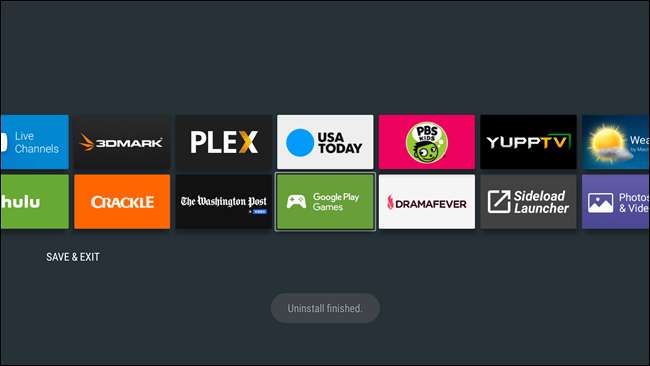
Cách gỡ cài đặt ứng dụng từ menu cài đặt
Mặc dù phương pháp này cũng hoạt động trên Android 6.0, nhưng nó là cách gỡ cài đặt ứng dụng trên Android TV 5.x.
Đầu tiên, hãy vào menu Cài đặt bằng cách cuộn xuống cuối màn hình chính và chọn biểu tượng bánh răng.
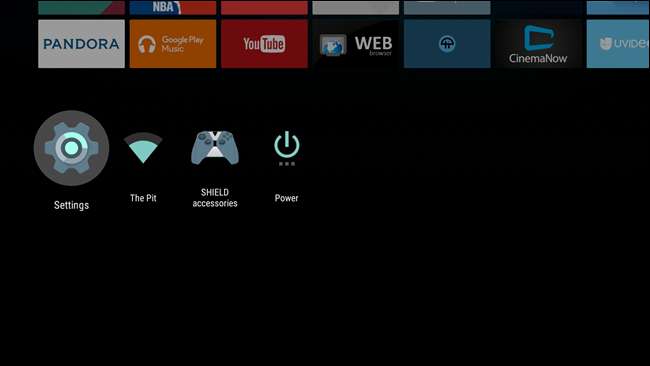
Từ đó, cuộn qua cho đến khi bạn thấy “Cài đặt và đặt lại”, sau đó chọn mục đó.
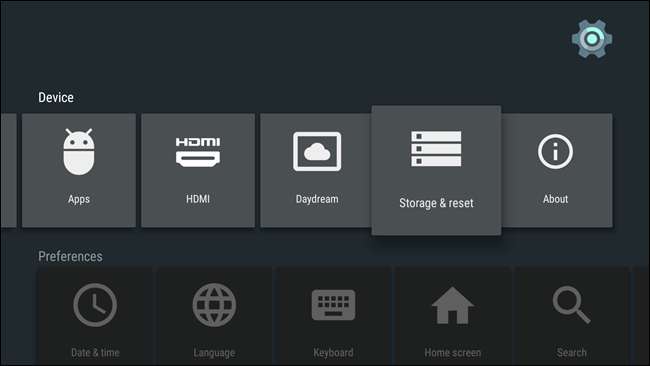
Trong menu này, có một số tùy chọn: “Bộ nhớ trong” và “Đặt lại dữ liệu ban đầu”. Bạn muốn cái trước.
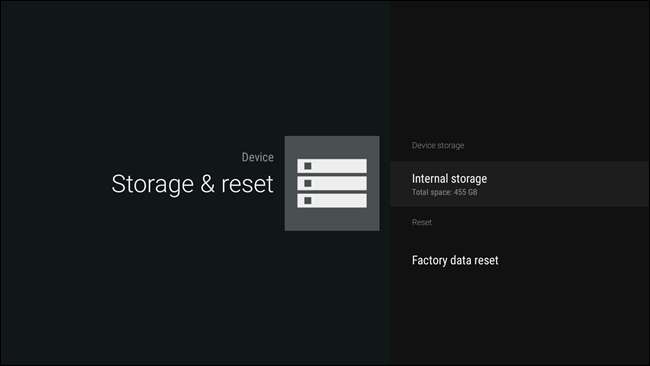
Menu này sẽ chia nhỏ mọi thứ đang chiếm dung lượng trên Android TV box của bạn, nhưng chúng tôi chỉ quan tâm đến tùy chọn đầu tiên ở đây: “Ứng dụng”. Chọn nó.
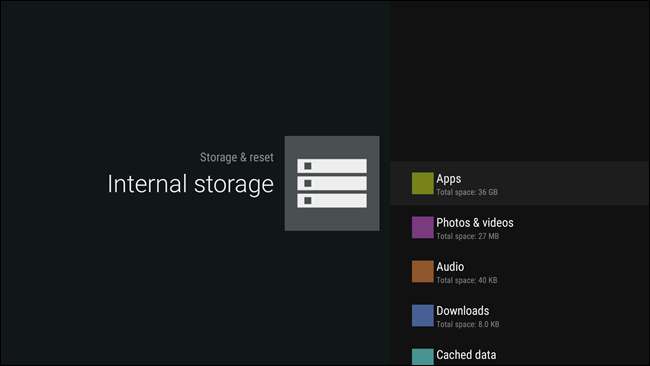
Phần này được chia thành một số danh mục, nhưng danh mục bạn quan tâm nhất là “Ứng dụng đã tải xuống”. Điều này bao gồm tất cả các ứng dụng mà bạn đã cài đặt trên hộp của mình, cả từ Cửa hàng Play và những ứng dụng bạn đã tải xuống.
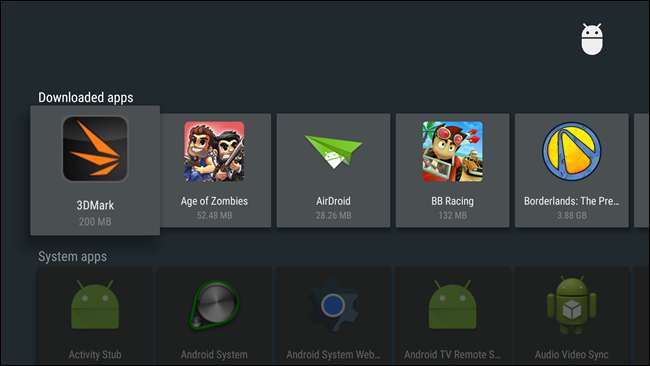
Cuộn qua cho đến khi bạn tìm thấy bất kỳ cái nào bạn muốn gỡ cài đặt, sau đó chọn nó. Một menu mới với một số tùy chọn sẽ mở ra — chỉ cần cuộn xuống “Gỡ cài đặt” và chọn.
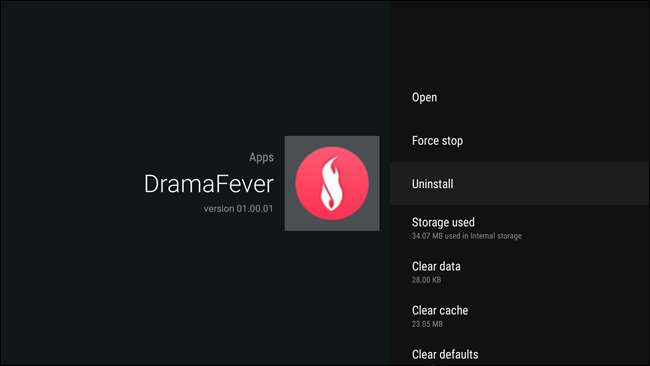
Menu Gỡ cài đặt bây giờ sẽ mở ra — chỉ cần chọn “OK” để xóa hoàn toàn ứng dụng.
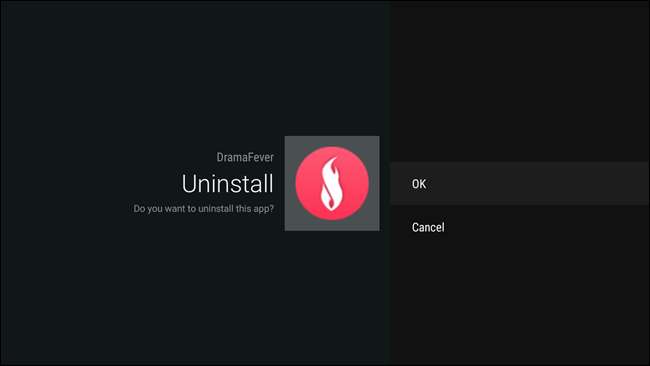
Vậy là xong, bạn đã hoàn tất.
Mặc dù hơi phức tạp và khó hiểu hơn mức bình thường, nhưng gỡ cài đặt ứng dụng trên Android 5.x vẫn là một quá trình tương đối đơn giản. Điều đó thậm chí còn dễ dàng hơn khi thiết bị của bạn được cập nhật lên 6.0 (hoặc Android N sắp tới). Tin tốt là bạn sẽ trở lại say sưa xem Netflix và ăn Doritos ngay lập tức, bất kể bạn phải (hoặc chọn) sử dụng phương pháp nào.







